1、我们首先画出一个正圆来将渐变填充为蓝到青的渐变。
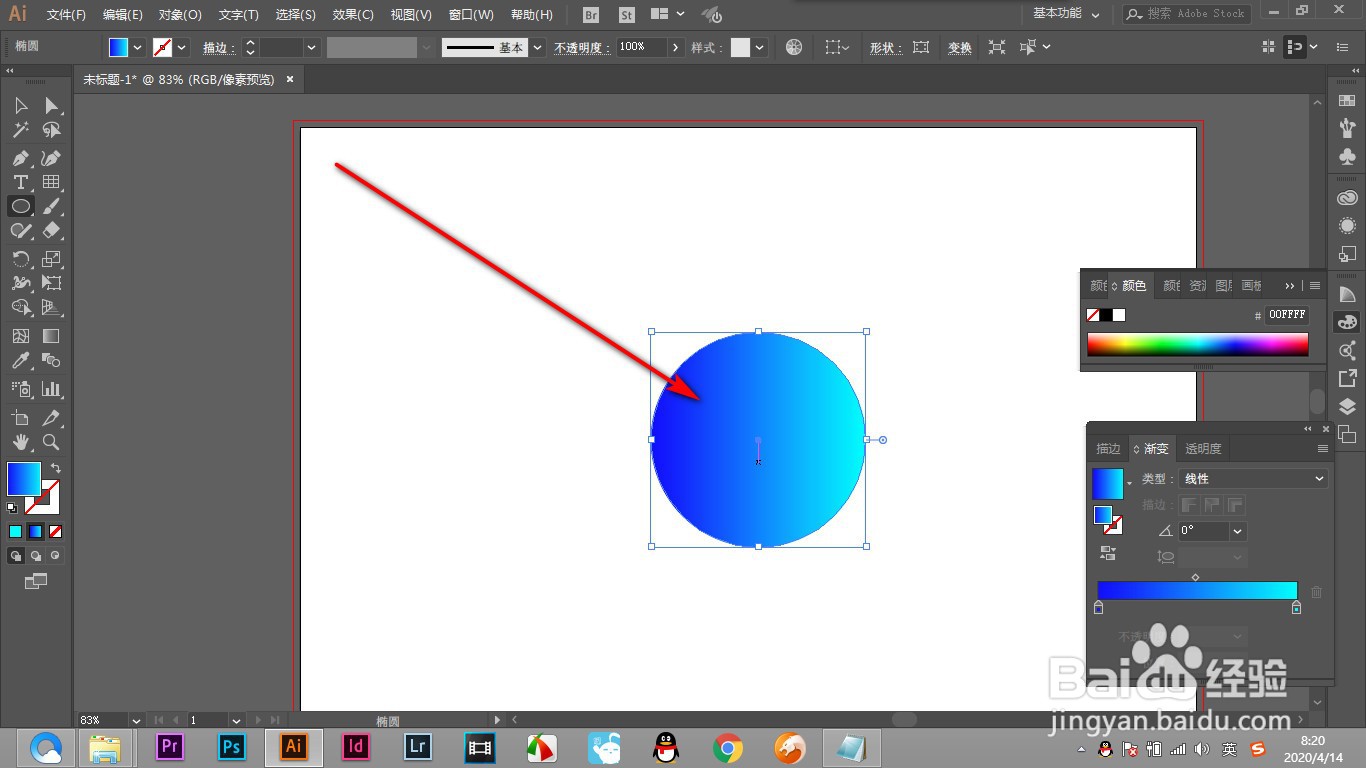
2、然后添加一个描边,数值设为15个像素。
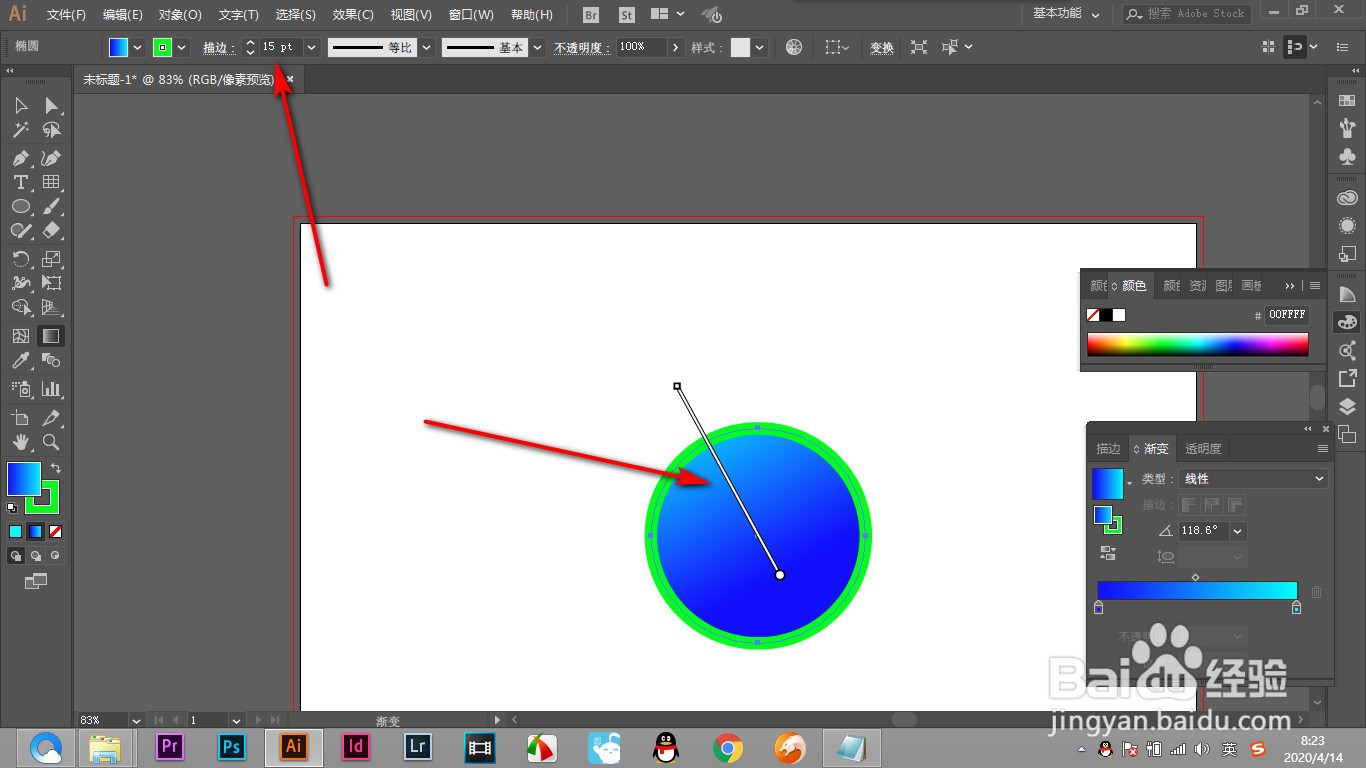
3、再次绘制一个圆角矩形将圆角变得圆润些。
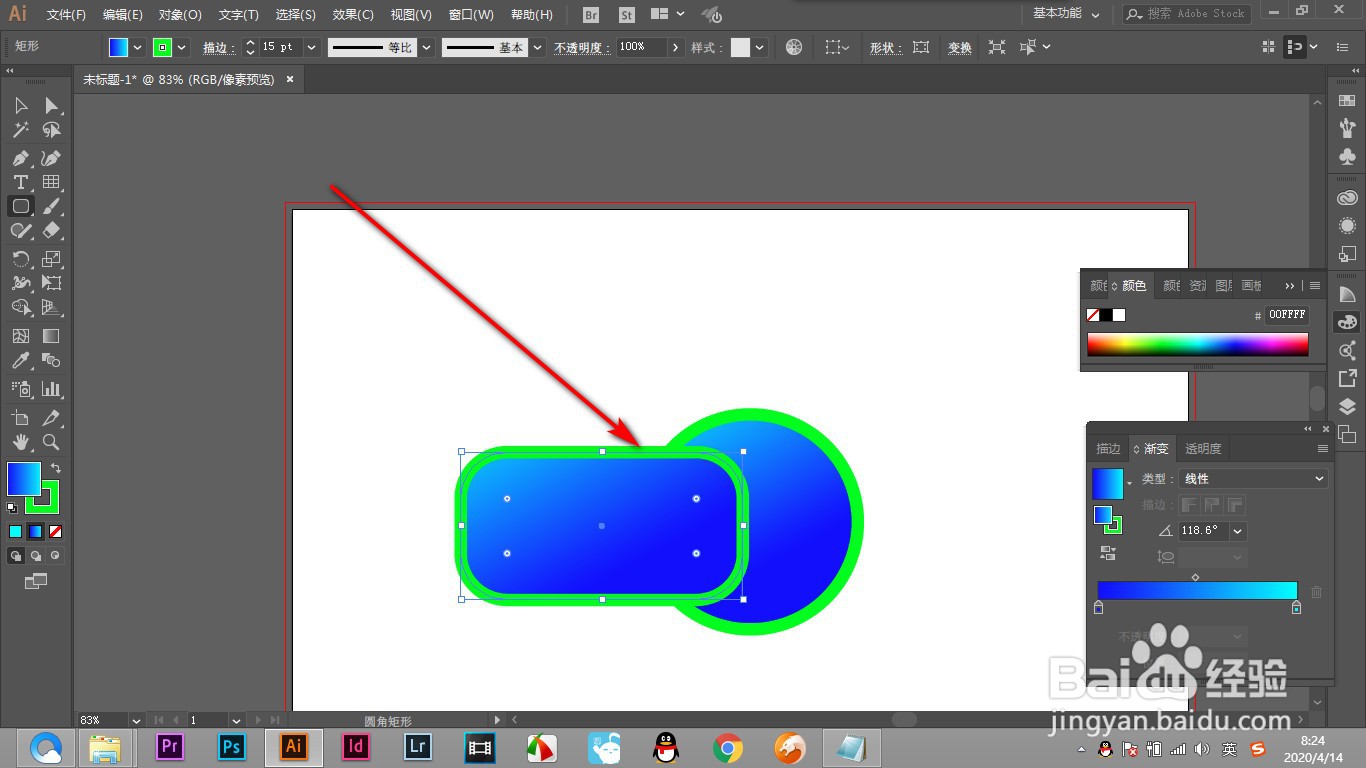
4、改变一个渐变的颜色,将其置于底层。

5、下面就是全部选中形状复制一个放在下方。
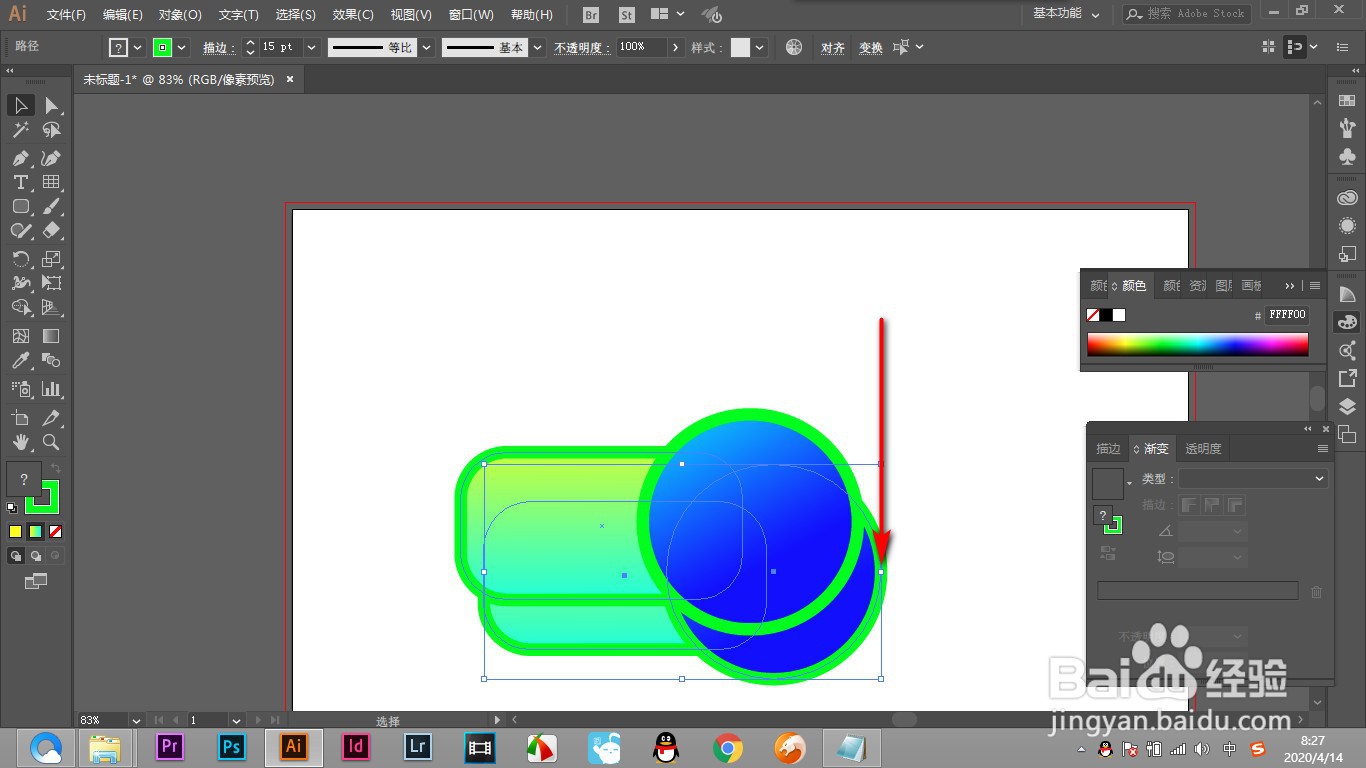
6、将他们的填充颜色和描边都变为黑色,不透明度设置为50%。

7、这样的一个比较好看的图标就做好了,再加上一些文案就完美了。

时间:2024-10-13 01:09:02
1、我们首先画出一个正圆来将渐变填充为蓝到青的渐变。
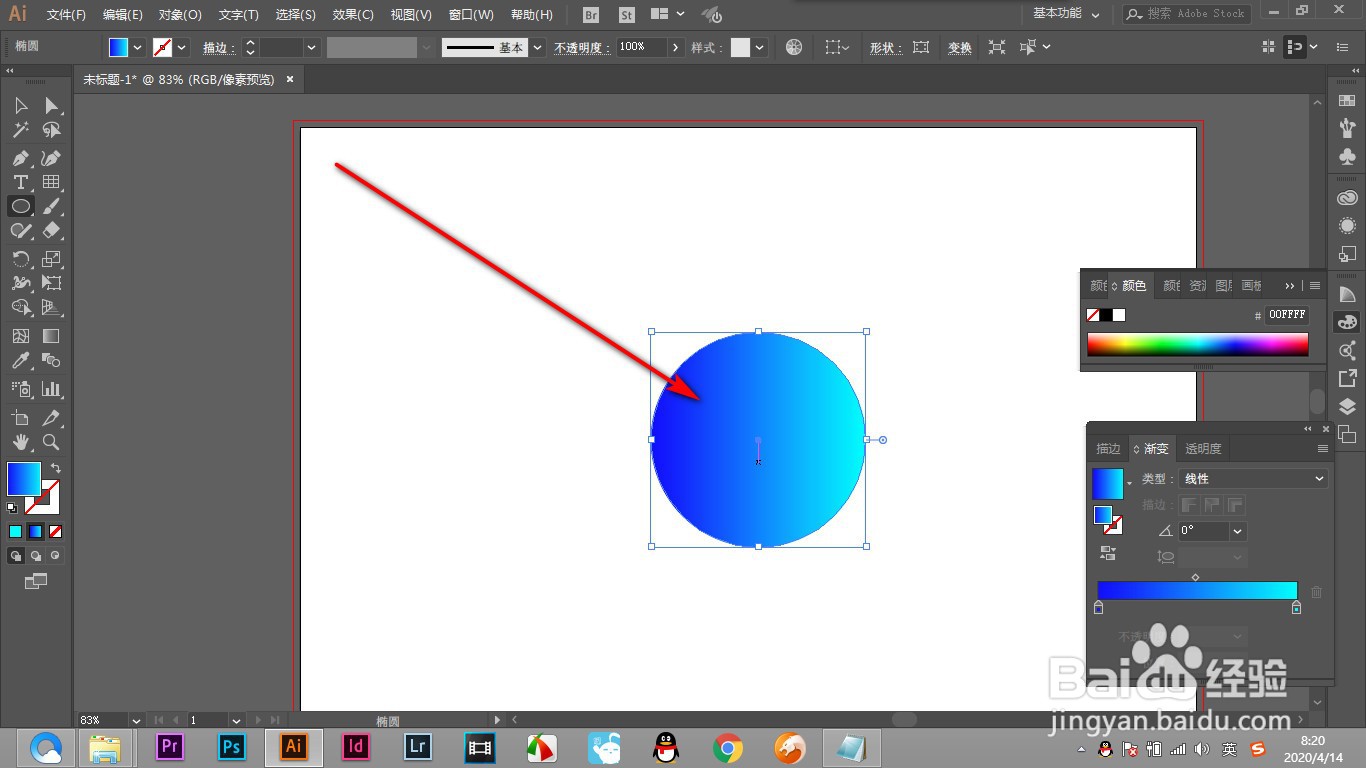
2、然后添加一个描边,数值设为15个像素。
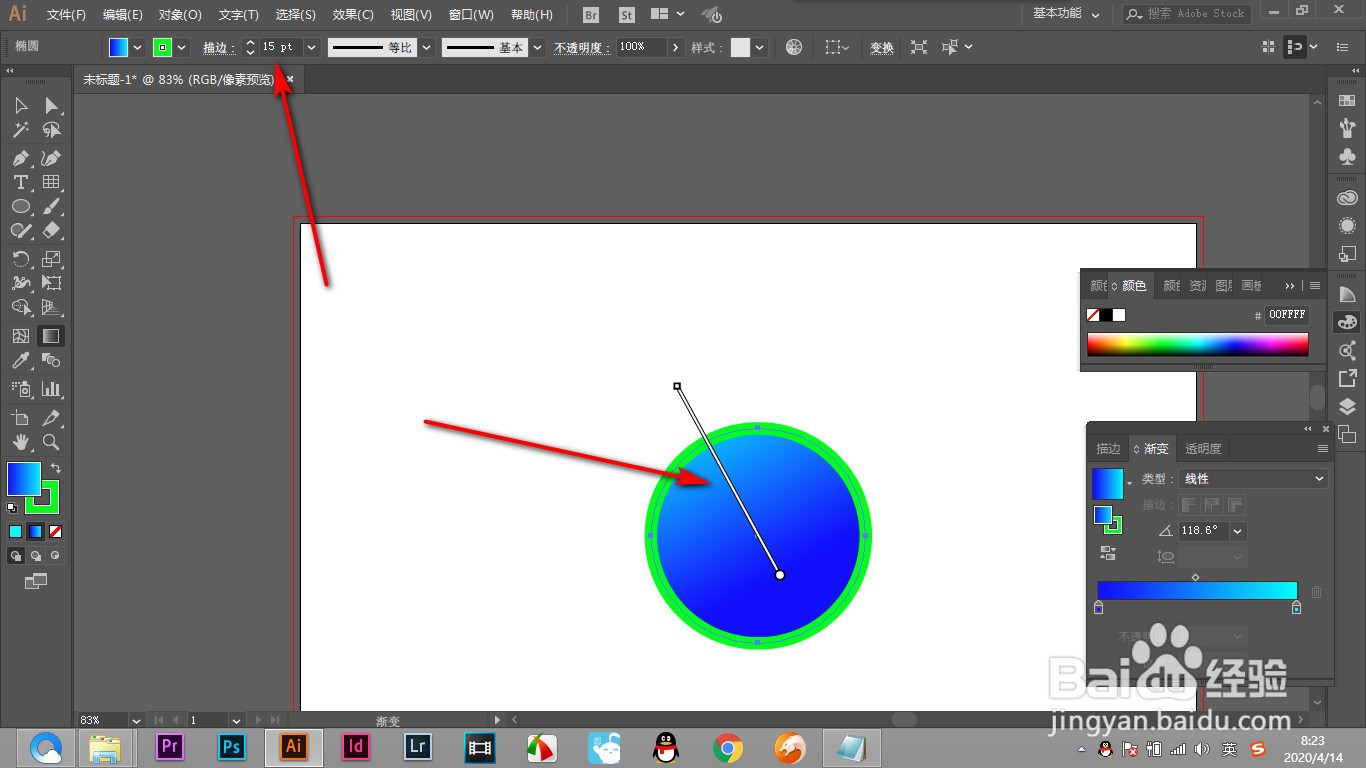
3、再次绘制一个圆角矩形将圆角变得圆润些。
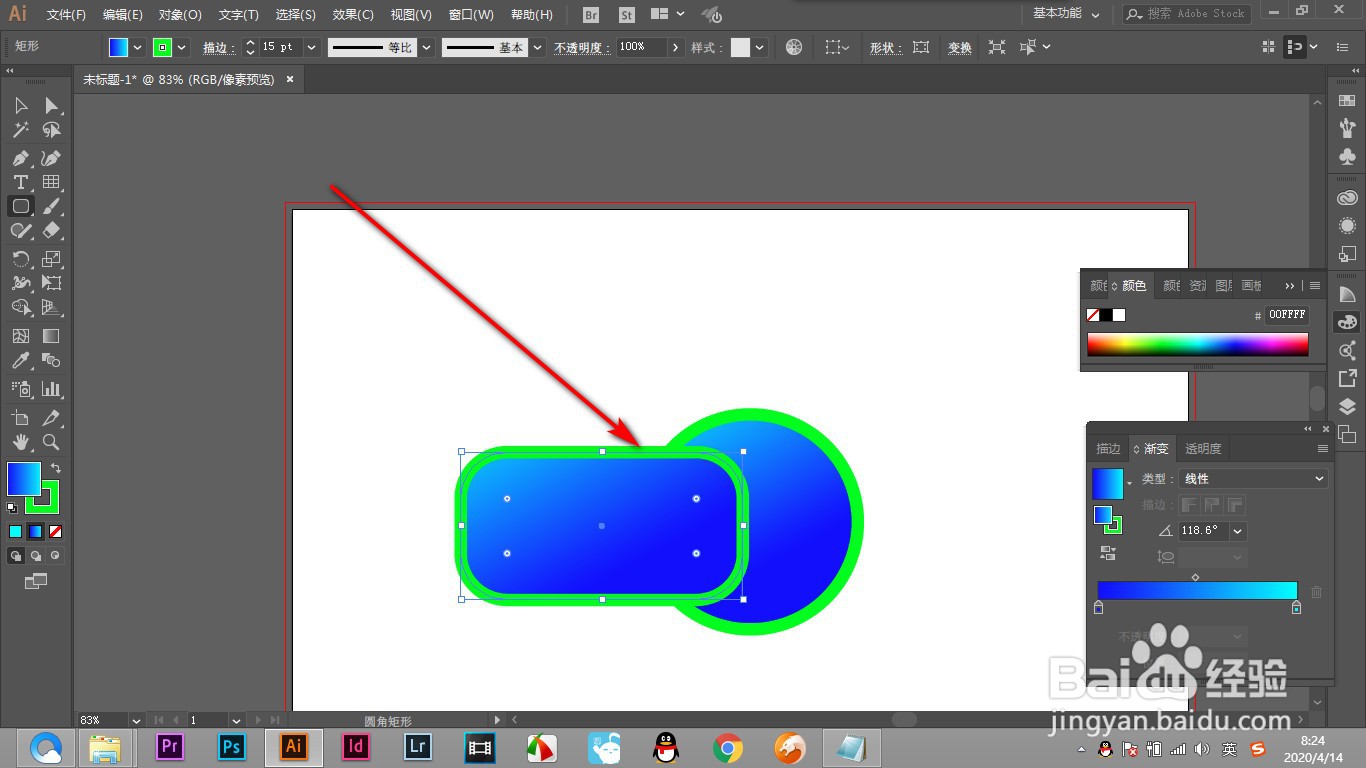
4、改变一个渐变的颜色,将其置于底层。

5、下面就是全部选中形状复制一个放在下方。
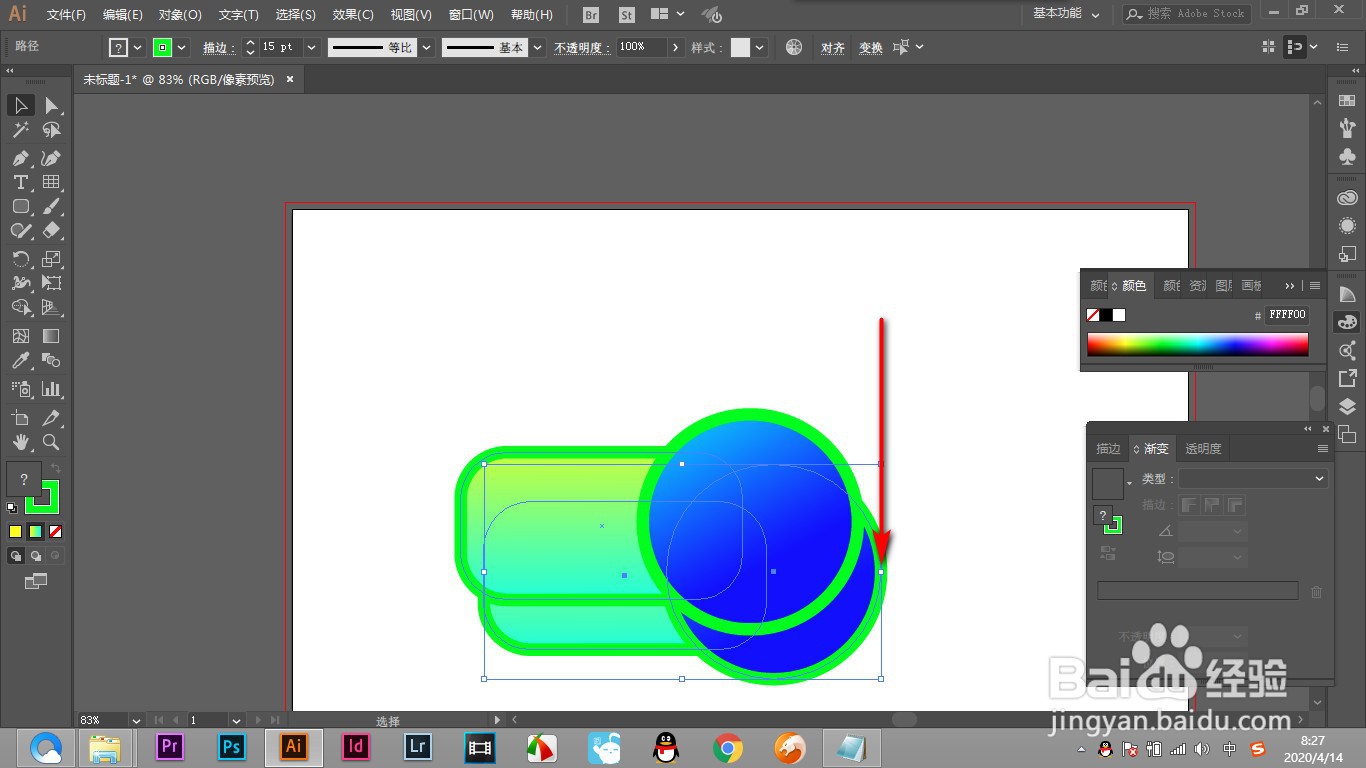
6、将他们的填充颜色和描边都变为黑色,不透明度设置为50%。

7、这样的一个比较好看的图标就做好了,再加上一些文案就完美了。

